Imagine un escenario en el que ejecuta su aplicación de mensajería predeterminada, solo para encontrar que los mensajes de texto de una persona en particular han desaparecido inexplicablemente en el aire. Frustrante, ¿no? Mensajes de texto de una persona que desapareció en Android ¿Se enfrenta un dilema común que enfrenta los usuarios de Android, lo que provoca la necesidad urgente de abordar la pregunta desconcertante: «¿Por qué desaparecen mis mensajes de texto en Android?»
Esta página está dedicada a explicar por qué sucede y proporcionar soluciones integrales para abordar este problema molesto. Específicamente, profundizaremos en 10 métodos efectivos para recuperar estos mensajes desaparecidos de manera rápida y fácil.
Parte 1: ¿Por qué desaparecieron todos mis mensajes de texto de Android?
- Eliminación accidental: Usted u otra persona puede eliminar accidentalmente los mensajes con acceso a su teléfono.
- Paprillas de software: Los problemas técnicos o errores en la aplicación de mensajería o el sistema operativo pueden hacer que los mensajes desaparezcan.
- Actualizaciones de software: Las actualizaciones de las aplicaciones de mensajería o el sistema operativo pueden introducir errores que afectan el almacenamiento de mensajes.
- Problemas de almacenamiento: El almacenamiento insuficiente puede activar la eliminación automática de mensajes para liberar espacio.
- Cambios de configuración: Las alteraciones accidentales en la aplicación o la configuración del dispositivo pueden conducir a la desaparición del mensaje.
- Aplicación de errores: Los errores dentro de la aplicación de mensajería en sí pueden causar la eliminación de mensajes.
- Problemas de sincronización: Los problemas con la sincronización de mensajes a los servicios en la nube u otros dispositivos pueden provocar que los mensajes desaparezcan.
- Malware/virus: Raramente, el malware o los virus pueden interferir con la funcionalidad de la aplicación de mensajería, causando pérdida de mensajes.
¿A dónde fueron mis mensajes de texto en Android? Cuando los textos desaparecen en Android, no se borran de inmediato. En cambio, el sistema los marca como «eliminados» y borra el espacio, pero los datos permanecen hasta que se sobrescriben. Esto significa que puede recuperar mensajes desaparecidos antes de que se vayan permanentemente.
Parte 2: Arreglar los mensajes de texto de una persona desapareció en Android de 9 maneras
> Truco 1: Borrar caché en los mensajes
Mis mensajes de texto desaparecieron; ¿Cómo puedo solucionarlos de una manera fácil y directa? Borrar el caché de su aplicación de mensajes puede reparar la desaparición de mensajes. Para hacer esto:
- Proceda a «Configuración> Almacenamiento> Almacenamiento interno».
- Elija «Datos en caché». Toque «Aceptar» para borrar todo el caché de la aplicación cuando se le solicite.
Haga clic para acceder:
> Truco 2: alterar la configuración del mensaje
Si los mensajes de una persona específica no están apareciendo en su aplicación de mensajes, intente ajustar su configuración:
- En la aplicación Mensajes, vaya a «Configuración» y asegúrese de que sus preferencias sean correctas.
- Puede acceder a la configuración de «mensajes» tocando el icono «menú» en la esquina superior derecha, seleccionando «configuración» y luego «más configuración».
- Apague «Eliminar mensajes antiguos» deslizando la alternancia hacia la izquierda y dejando el «límite de mensajes de texto» y el «límite de mensaje multimedia» no lo establece.
> Truco 3: Fuerza Detener la aplicación Mensajes
¿Mensajes de texto que desaparecen de Android después de ajustar la configuración? Intente forzar reiniciar la aplicación. Aquí está la guía:
- Dirígete a «Configuración> Aplicaciones» en tu teléfono Android.
- Elija «Mensajes» y toque «Force Stop».
- Luego, vuelva a abrir la aplicación Mensajes para verificar si sus mensajes reaparecen.
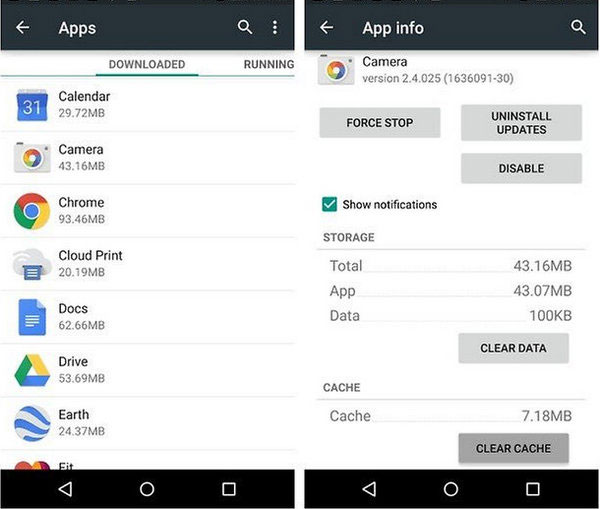
> Truco 4: actualizar la aplicación Mensajes
Suponiendo que el mensaje de texto desapareció de su teléfono y su aplicación de mensajes está actuando, podría deberse al software obsoleto. Actualizar la aplicación por:
- Abriendo la tienda Google Play.
- Tocando «Menú> mis aplicaciones y juegos».
- Elegir «actualización» y seleccionar la aplicación Mensajes.
- Leer y aceptar los términos de servicio para comenzar a actualizarse.
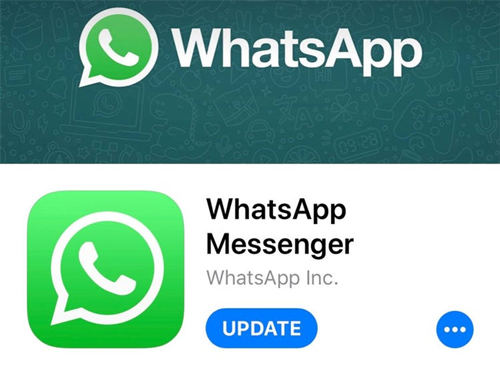
> Truco 5: reinstale la aplicación
¿Actualizar la aplicación no resuelve los mensajes de texto faltantes en Android? Simplemente desinstalarlo y luego reinstalarlo. Sigue estos pasos:
- Busque la aplicación Mensajes en Play Store.
- Toque «Desinstalar» y confirmar.
- Reinstale la aplicación Mensajes de Play Store.
> Truco 6: Restaurar SMS desde Google Backup
Los usuarios de Android pueden utilizar su cuenta de Google para hacer una copia de seguridad y restaurar datos, incluidos los mensajes de texto. Para garantizar una copia de seguridad automática, siga estos pasos: vaya a «Configuración> Cuenta y copia de seguridad> Copia de seguridad y restauración» en su dispositivo. Seleccione su cuenta de Google para verificar si los mensajes de texto están respaldados. Entonces, ¿cómo recupero los mensajes de texto que desaparecieron con Google?
- Cuando se crea la copia de seguridad, reinicie la fábrica de su dispositivo Android.
- Durante la configuración, elija «Restaurar» cuando se le solicite que se restaure desde su cuenta de Google. Esto restaurará sus mensajes de texto perdidos.
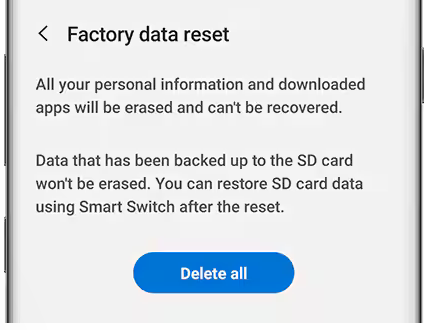
> Truco 7: actualizar el sistema operativo Android
Envié un mensaje de texto y desapareció. Un firmware anticuado de Android OS podría ser el culpable. Para actualizar su teléfono:
- Abra «Configuración» y desplácese a «Sistema> Avanzado> Actualización del sistema».
- Si hay actualizaciones disponibles, toque «Descargue las actualizaciones manualmente».
- Después de la descarga, toque «Instalar».
- Compruebe si los mensajes de texto aún desaparecen en la aplicación Mensajes.
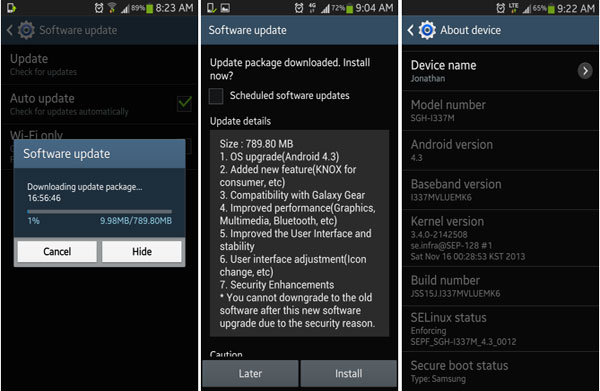
> Truco 8: Lleve a Android en modo seguro
El modo seguro de Android restringe las aplicaciones no esenciales y podría solucionar mensajes de texto que desaparecen Android restaurándolos. Cada dispositivo Android tiene su propio método para ingresar a este modo. Ahora tomemos un teléfono Samsung como ejemplo:
- Apague su teléfono, active y deje que pase la pantalla del nombre del modelo.
- Cuando aparezca el logotipo del teléfono, mantenga presionada la tecla «Volumen hacia abajo».
- Liberarlo cuando aparezca «Modo seguro» en la parte inferior izquierda.
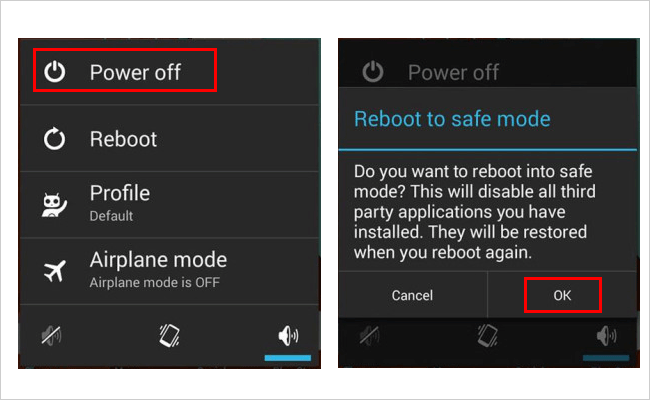
Suggested read: ¿Cómo desactivar la ubicación sin que la otra persona lo sepa?
> Truco 9: intente otra aplicación de mensajería
Si todos mis mensajes desaparecieron en su aplicación de mensajería predeterminada, considere cambiar a una alternativa. Busque una aplicación en Google Play Store que satisfaga sus necesidades, como soporte de voz/videollamadas, intercambio de fotos, chats grupales, etc. para una guía específica:
- Abra la tienda Google Play en Android.
- Busque su aplicación de mensajería preferida y toque «Descargar».
- Después de la instalación, configúrelo como su aplicación de mensajería predeterminada.
Parte 3: Recupere los mensajes de texto que desaparecieron en Android expertamente (la mejor solución)
Si se pierde un mensaje de texto relacionado con el contacto específico o que todos los mensajes de texto desaparecen, y cualquier razón compleja que dan lugar a esto, depender únicamente de la operación móvil puede no poder recuperar el contenido perdido. En este punto, más personas optarán por usar un software de terceros de buena reputación para ayudar con las tareas de recuperación de datos. Mobilekin Doctor para Android (Windows y Mac) es uno de esos programas. Esta herramienta está diseñada específicamente para los usuarios de Android para restaurar varios tipos de datos del teléfono sin copia de seguridad, incluido SMS perdido.
Características inteligentes de Mobilekin Doctor para Android:
- Restaurar mensajes de texto de una persona que desapareció en el almacenamiento interno de Android.
- Recupere archivos eliminados de la tarjeta de memoria de Android SD.
- Tipos de datos compatibles: mensajes de texto, contactos, registros de llamadas, imágenes, videos, audio, música, documentos y más.
- Haga que sea fácil ver y recuperar archivos específicos antes de la recuperación.
- Trabaje bien con prácticamente todos los dispositivos Android, incluidos Samsung, Huawei, Vivo, Google, Oppo, Xiaomi, Moto, OnePlus, Infinix, etc.
- No revelará su privacidad.
![]()
![]()
¿Cómo solucionar «Mis mensajes han desaparecido de Android» usando Mobilekin Doctor para Android?
Paso 1: ejecute el software – Descargue e instale el programa en su computadora. Conecte su dispositivo Android a la computadora a través de USB y siga las instrucciones en pantalla para asegurarse de que su dispositivo sea reconocido.
Paso 2: Escanear para SMS – Una vez reconocido, seleccione «Mensajes» y haga clic en «Siguiente». Posteriormente, adhiera a las indicaciones para escanear su dispositivo para obtener mensajes eliminados.
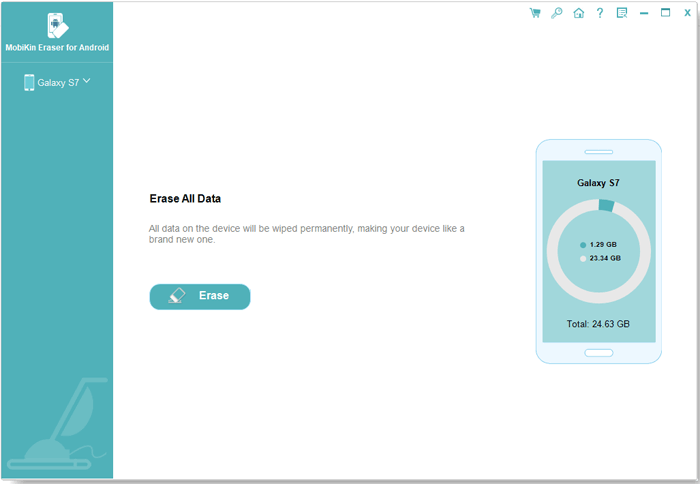
Para recuperar mensajes de texto eliminados de la memoria interna en Android, deberá rootear su dispositivo, como se insinúa, para detectar todos los SMS. Además, la prueba gratuita solo permite el escaneo de datos. Para restaurar el contenido escaneado, deberá obtener la versión completa.
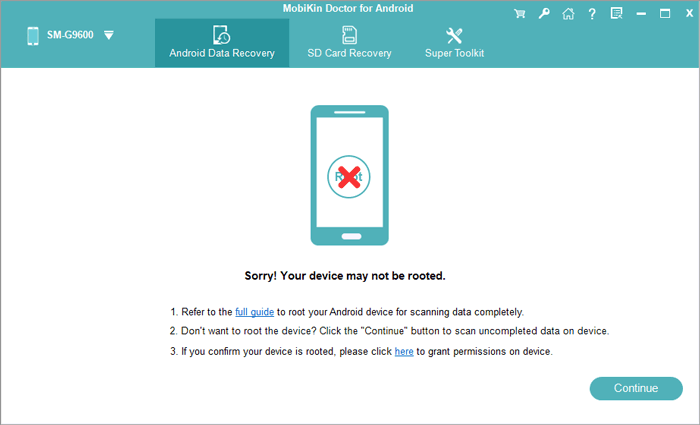
Paso 3: recuperar mensajes de texto – Después de escanear, vea todos los textos en la pantalla del programa y opte por los que desea restaurar. Finalmente, haga clic en «Recuperar» para guardar en su computadora.
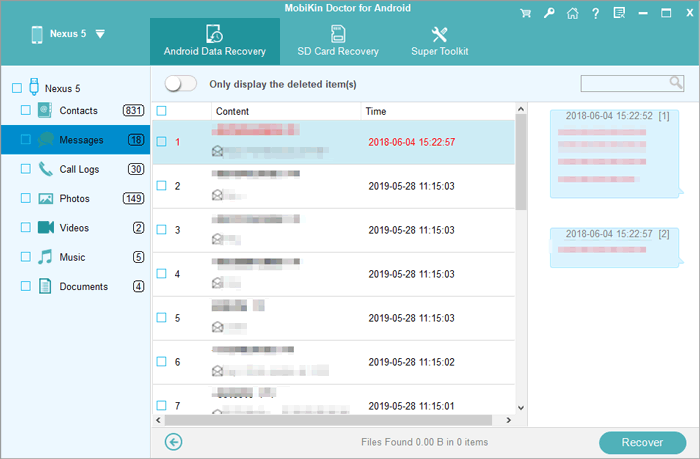
Guía de video:
Redondear
En general, este pasaje entregó instrucciones paso a paso y consejos prácticos para ayudarlo a recuperar el acceso a esos mensajes de texto cruciales. Sin embargo, en medio de la gran cantidad de soluciones, una herramienta se destaca por su confiabilidad y eficiencia: Mobilekin Doctor para Android. Con su capacidad de recuperar mensajes de texto perdidos sin ninguna copia de seguridad y con una alta tasa de éxito, surge como el salvador final en su búsqueda para recuperar mensajes desaparecidos.
![]()
![]()
